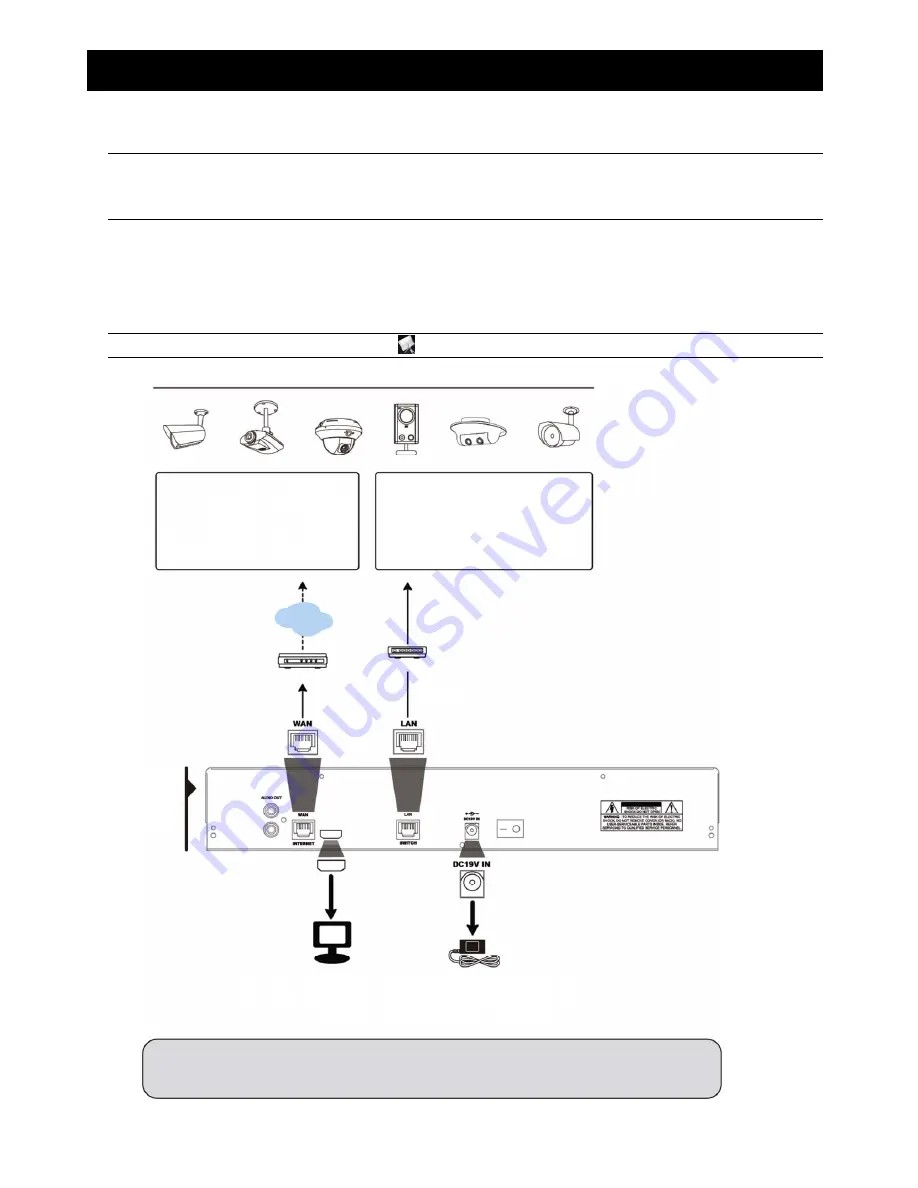
CONNECTION
3
2. CONNECTION
2.1 Configurations Caméra IP par LAN
Remarque : Avant de brancher le système et de mettre sous tension le NVR, assurez-vous qu’un
disque dur est installé dans le NVR pour l’enregistrement. Pour savoir comment installer
un disque veuillez vous référer à « ANNEXE 4 Installation du disque dur » à la page 22.
2.2.1 Mode AUTO
Le mode Auto permet d’effectuer les réglages compliqués liés au réseau en trois minutes. Le mode de
connexion du port LAN est « AUTO » par défaut. Ce mode est adapté lorsque le port LAN du NVR est connecté
à un hub.
Remarque : Chemin de configuration :
(PARAMETRAGE AVANCE)
Réseau
LAN
MODE.
Connectez jusqu’à 6 périphériques IP :
Remarque :
Le panneau arrière peut varier selon les modèles, de sorte que la photo ci-dessus est seulement pour référence.
Connexion à distance**
1. Entrez l’adresse IP et les
informations d’accès de la caméra
IP dans le NVR.
2. Attendez jusqu’à ce que vous puissiez
voir des images sur le moniteur.
Connexion locale*
1. Raccordement de la caméra à un hub.
2. Attendez que la caméra soit
automatiquement configurée jusqu’à ce
que vous voyiez apparaître des images
de la caméra sur le moniteur.
Câble
réseau
RJ45
Internet
Modem
Câble
réseau
RJ45
Câble réseau
RJ45
Panneau
arrière du
NVR
Moniteur
Qui prend en charge la
haute définition
Adaptateur DC19V
* La connexion locale ne permet le suivi qu’au niveau local. Pour surveiller depuis un endroit différent de la localisation physique du
NVR, veuillez connecter votre NVR à Internet. Pour plus de détails, veuillez vous référer à « 3. CONFIGURATION RÉSEAU ».
** La connexion à distance est disponible uniquement lorsque le NVR est connecté à Internet.
Pour connecter votre NVR à Internet, veuillez vous référer à « 3. CONFIGURATION RÉSEAU ».
Summary of Contents for avh-312
Page 1: ...Multilingual Version English Italiano Fran ais Deutsch Espa ol Espa ol Deutsch...
Page 3: ......
Page 7: ......
Page 9: ...HARDWARE OVERVIEW 2...
Page 15: ...CONNECTION 8...
Page 18: ...USER INTERFACE 11 3 2 Remote...
Page 19: ...USER INTERFACE 12...
Page 32: ...026Z _h306_h312_h312pv_h312l_network_V1 6 NVR www surveillance download com user h306 swf...
Page 33: ......
Page 37: ......
Page 39: ...2...
Page 40: ...3 2 2 1 NVR NVR 22 4 2 1 1 LAN NVR LAN Hub...
Page 42: ...5 2 1 2 IP DHCP NVR LAN Hub IP IP 192 168 0 1 192 168 0 xx xx 2 254 IP DHCP DHCP IP...
Page 44: ...7 2 3...
Page 45: ...8...
Page 47: ...10 3 1 3 PTZ PTZ IP 3 1 4 PUSH 3 1 5 1 4X 1 8X 11 00 12 00 14 00 15 00...
Page 48: ...11 3 2...
Page 49: ...12...
Page 56: ...1 EAGLEEYES 19 A1 3 2 Android...
Page 59: ...4 22 4 1 NVR 2 3 4 5 NVR 6 7 8 NVR 1 NVR...
Page 63: ......
Page 67: ...HARDWARE OVERVIEW 2...
Page 74: ...USER INTERFACE 9 3 2 Remoto...
Page 75: ...USER INTERFACE 10...
Page 85: ...h306_h312_h312pv_ _V1 5 www surveillance download com user h306 swf...
Page 86: ......
Page 90: ......
Page 92: ...2...
Page 98: ...8...
Page 100: ...10 3 1 3 PTZ PTZ IP 3 1 4 3 1 5 1 1 1 4X 1 8X 1H 1H 11 00 12 00 14 00 15 00...
Page 101: ...11 3 2 FR DR DATE TIME...
Page 102: ...12...
Page 103: ...13 4 4 1 1 2 NVR 4 2 4 3 4 2 NVR IP DHCP 1 RJ45 NVR WAN LAN WAN RJ45 RJ45...
Page 109: ...1 EAGLEEYES 19 A1 3 2 Android Guard OFF ON...
Page 112: ...4 22 4 1 2 NVR 3 PCB 4 5 NVR 6 PCB 7 2 8 1 HDD NVR...
Page 113: ...5 23 5 CR2032 DVR CR2032 CR2032 CR2032 1 2 3 DVR 4 1 2 5 1 CR2032 2 CR2032 6 7 DVR...
Page 116: ......
Page 120: ......
Page 122: ...PR SENTATION DU MAT RIEL 2...
Page 128: ...CONNECTION 8...
Page 132: ...INTERFACE UTILISATEUR 12...
Page 146: ......
Page 150: ......
Page 152: ...HARDWARE BERSICHT 2...
Page 158: ...VERBINDUNG 8...
Page 162: ...BENUTZERSCHNITTSTELLE 12...






























